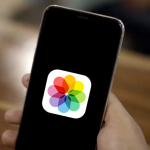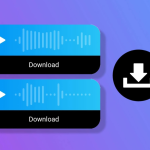Το Google Photos είναι μια από τις πιο δημοφιλείς εφαρμογές αποθήκευσης και διαχείρισης φωτογραφιών και βίντεο, προσφέροντας στους χρήστες άφθονο χώρο αποθήκευσης στο νέφος για τα αρχεία τους. Εάν έχετε αποθηκεύσει τα αγαπημένα σας άλμπουμ στο Google Photos και θέλετε να τα κατεβάσετε στο κινητό σας, η διαδικασία είναι αρκετά απλή. Ακολουθήστε τα παρακάτω βήματα για να κατεβάσετε τα άλμπουμ σας από την εφαρμογή Google Photos στο κινητό σας.
1. Ανοίξτε την εφαρμογή Google Photos
Αρχικά, ανοίξτε την εφαρμογή Google Photos στο κινητό σας. Αν δεν την έχετε ήδη εγκαταστήσει, μπορείτε να την κατεβάσετε δωρεάν από το Google Play Store (για Android) ή το App Store (για iPhone).
2. Βρείτε το Άλμπουμ που Θέλετε να Κατεβάσετε
Στην οθόνη της εφαρμογής, πηγαίνετε στην καρτέλα “Άλμπουμ” (Albums) στην κάτω πλευρά της οθόνης. Εδώ θα βρείτε όλα τα άλμπουμ που έχετε δημιουργήσει ή τα οποία έχουν δημιουργηθεί αυτόματα από την εφαρμογή.
3. Επιλογή Άλμπουμ για Κατέβασμα
Αγγίξτε το άλμπουμ που θέλετε να κατεβάσετε στο κινητό σας. Αυτό θα ανοίξει το άλμπουμ με όλες τις φωτογραφίες και τα βίντεο που περιέχει.
4. Κατεβάστε τα Αρχεία
Για να κατεβάσετε τις φωτογραφίες ή τα βίντεο του άλμπουμ στο κινητό σας, ακολουθήστε τα εξής βήματα:
- Πατήστε την τρεις κάθετες τελείες (μενού) στην επάνω δεξιά γωνία της οθόνης.
- Επιλέξτε “Λήψη” (Download) από το μενού που θα εμφανιστεί.
Αυτή η ενέργεια θα κατεβάσει όλες τις φωτογραφίες και τα βίντεο του άλμπουμ στο κινητό σας.
5. Εναλλακτική Μέθοδος: Χρησιμοποιώντας το Google Drive
Εάν έχετε συγχρονίσει το Google Photos με το Google Drive, μπορείτε να κατεβάσετε τα άλμπουμ σας απευθείας από το Google Drive:
- Ανοίξτε την εφαρμογή Google Drive.
- Βρείτε το άλμπουμ που έχετε αποθηκεύσει και επιλέξτε το.
- Πατήστε τις τρεις τελείες για να ανοίξετε το μενού και επιλέξτε “Λήψη”.
Συμπέρασμα
Η διαδικασία για να κατεβάσετε τα άλμπουμ σας από το Google Photos στο κινητό είναι απλή και γρήγορη. Με τα παραπάνω βήματα, μπορείτε εύκολα να αποθηκεύσετε τις αγαπημένες σας φωτογραφίες και βίντεο στην τοπική αποθήκευση του κινητού σας και να τις έχετε πάντα διαθέσιμες, ακόμα και χωρίς σύνδεση στο διαδίκτυο.